虽然网上有很多python开发环境搭建的文章,不过重复造轮子还是要的,记录一下过程,方便自己以后配置,也方便正在学习中的同事配置他们的环境。
1.准备好安装包
1)上python官网下载python运行环境(https://www.python.org/downloads/),目前比较稳定的是python-3.5.2
2)上pycharm官网下载最新版的IDE(http://www.jetbrains.com/pycharm/download/#section=windows),官网提供了mac、windows和linux三种版本,我下的是pycharm-community-2016.2.3.exe
3)上postgresql官司网下载最新版的数据库(https://www.postgresql.org/download/windows/ 打开页面后,点击Download the installer进入下载页,然后选择版本和操作系统,再点击下载),我下的是postgresql-9.6.5-1-windows-x64.exe
2.安装软件
1)安装python运行环境
双击python-3.5.2.exe
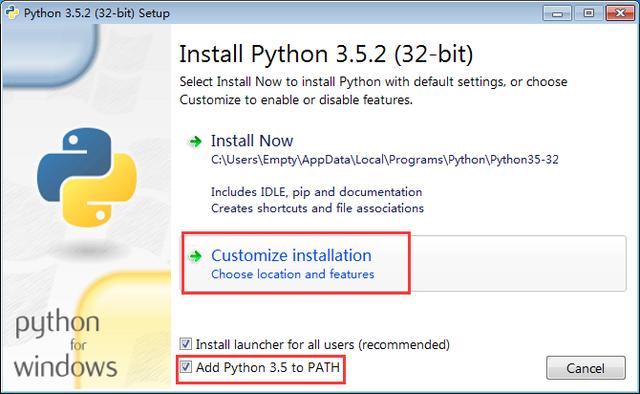
一般采用自定义安装比较好,不然自动安装会把环境安装到个人目录里,有时要找起来很麻烦
另外第二个红框前面的勾记录打上,不然需要手动在windows环境变量的路径中添加python安装路径
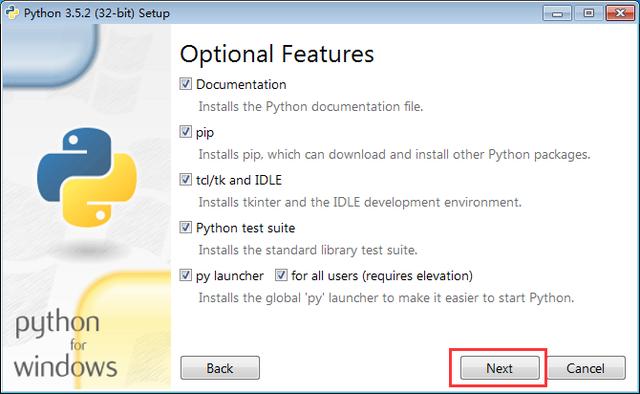
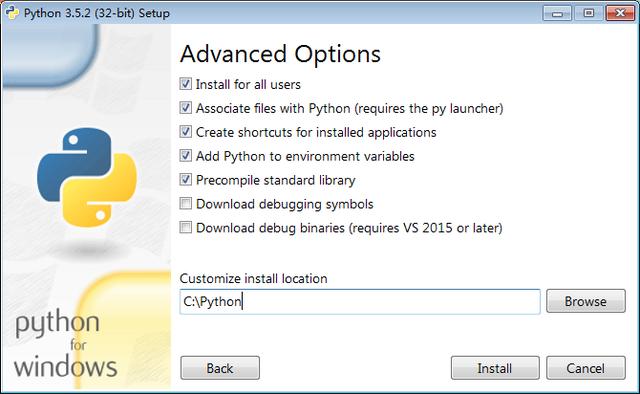
这里将安装路径手动修改一下,可以安装到C盘也可以安装到D盘
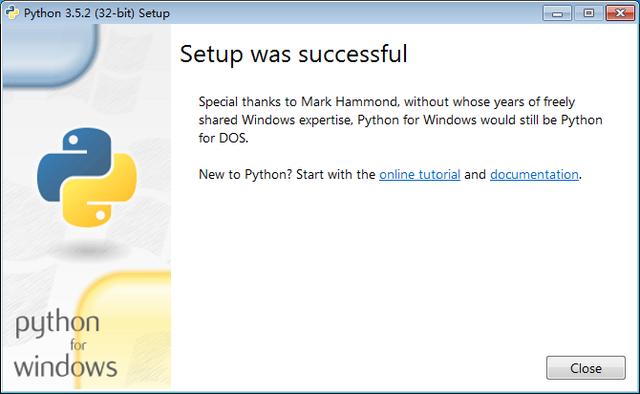
完成安装
然后我们打开CMD,在里面输入python,就可以直接进入进行编码了
我们可以输入print('hello world!')来测试一下python运行,如下图
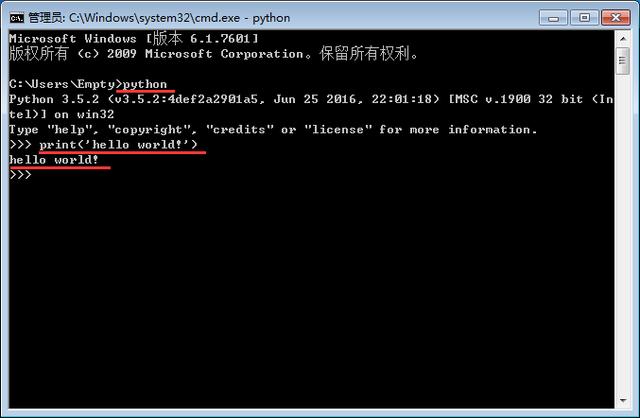
如果输入python出现下面错误
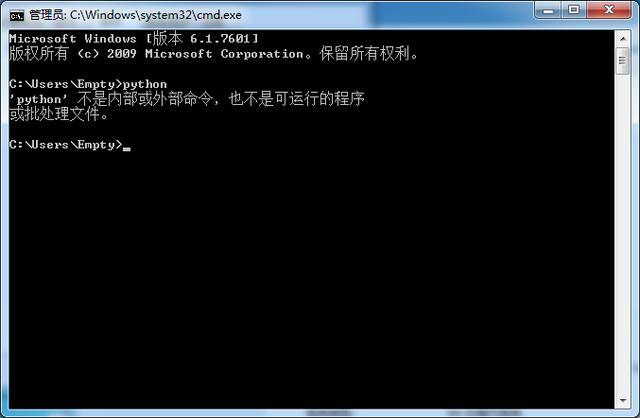
那就得手动将python安装路径添加到系统环境变量中
打开开始菜单,对计算机点右键=》属性
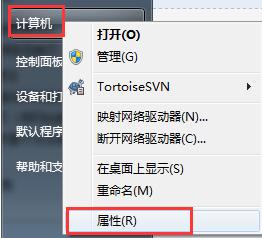
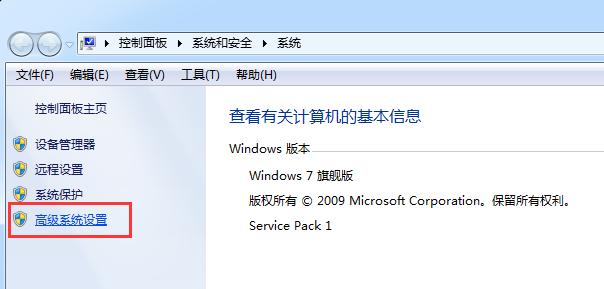
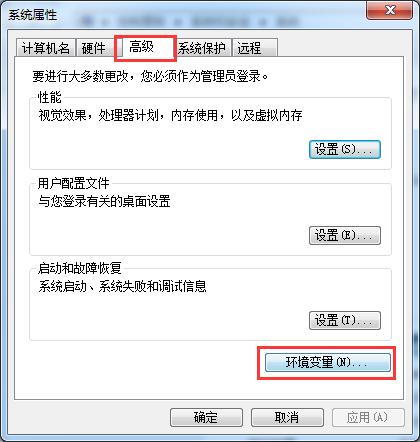
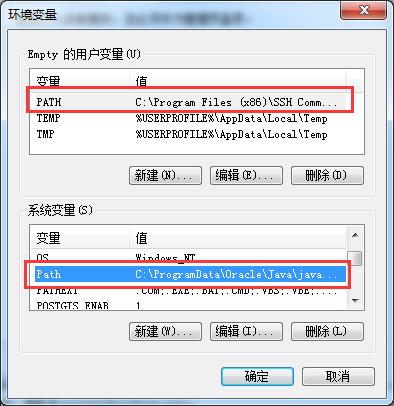
选中后点击编辑,在最后面分别添加
;C:PythonScripts;C:Python;
这是刚才的安装路径
然后打开新的CMD(要开新的cmd才有效),输入python就可以看到刚才的提示进入编码界面了
2)安装pycharm IDE软件
双击pycharm-community-2016.2.3.exe,一般按正常的默认安装项就可以了
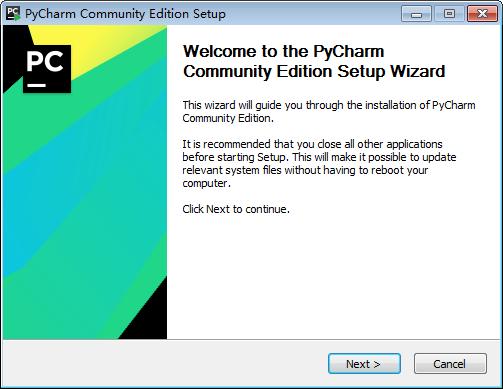
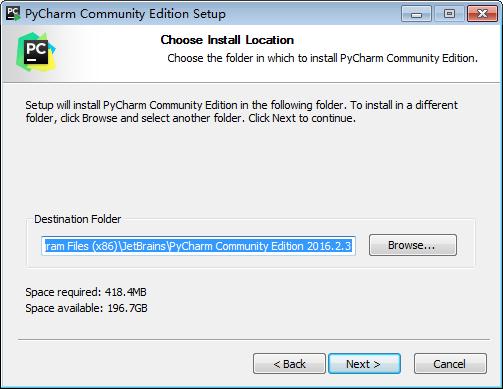
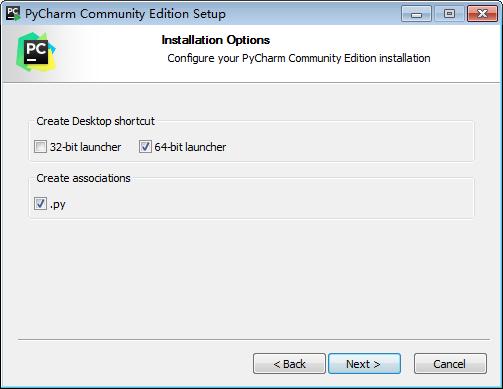
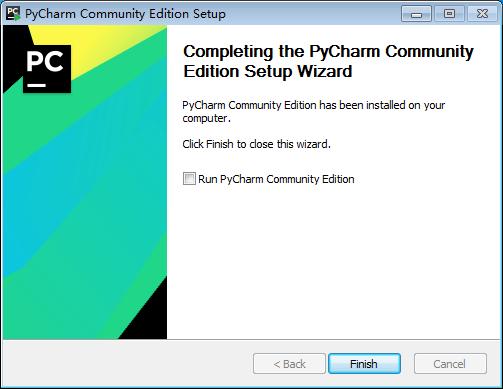
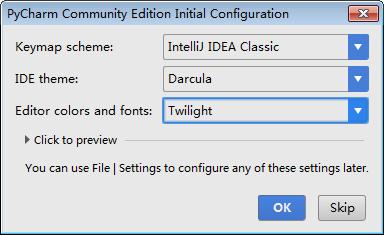
这里是选择IDE编辑界面皮肤的,一般来说使用黑底灰字看起来没那么刺眼,对眼好一点,这里选择以后还可以在里面设置。
提交后安装成功。
最后,小编想说:我是一名python开发工程师,
整理了一套最新的python系统学习教程,
想要这些资料的可以关注私信小编“01”即可(免费分享哦)希望能对你有所帮助




















 6733
6733

 被折叠的 条评论
为什么被折叠?
被折叠的 条评论
为什么被折叠?








